笔记本电脑转换屏幕的按键是哪个
笔记本电脑是我们日常工作和生活中必不可少的工具,而转换屏幕的按键是我们经常会用到的功能之一,但是有时候我们发现笔记本切屏快捷键不起作用,这时候我们该如何解决呢?在遇到这种情况时,首先我们可以尝试重新启动笔记本电脑,或者查看是否有更新可用的驱动程序。如果问题依然存在,那么可能是硬件故障造成的,这时候最好联系售后服务进行维修。希望以上方法能帮助到你解决问题。
步骤如下:
1、切换窗口快捷键方法一:
按住alt键,然后按Tab键。会出现程序窗口切换界面,按住 tALT 键不放 然后不停的点击Tab可以选择需要切换的程序窗口,完成选定后松开 ALT 键即可切换到对应窗口。
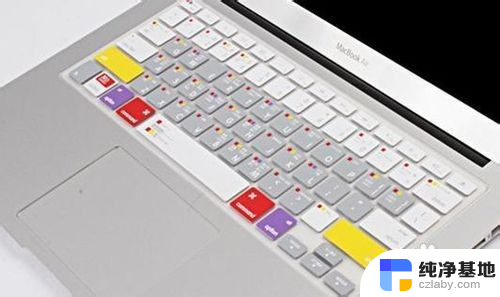
2、切换窗口快捷键方法二:
按下win键+TAB 键 按一下即可松开,可以快速把电脑所允许的程序以缩略图的形式全部排列在当前界面。然后可以鼠标点击需要操作的程序,就可以快速的切换到该程序的屏幕界面。

3、切换窗口快捷键方法三:
按下【Alt+ESC】,按一下换一个窗口,更换窗口的顺序是按任务栏标签排列顺序进行切换的!

4、【投影】菜单
按下WIN键+P 呼出 【投影】菜单,使用鼠标点击需要切换的屏幕即可!

5、最小化窗口栏
如果是想快速最小化窗口栏的话,按开始键+D键,就能最小化了。(开始键也就是Win键,在Ctrl跟Alt中间的一个类似“田”的标志)

6、部分屏幕相关快捷键
Windows显示预览窗格快捷键——【Alt+p】
Windows打开任务管理器快捷键——【Ctrl+Shift+Esc】
Windows显示系统属性对话框快捷键——【Win+Pause】
Windows打开运行对话框快捷键——【Win+r】
Windows还原最小化窗口到桌面上快捷键——【Win+Shift+m】
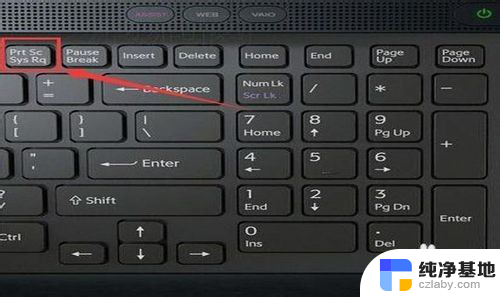
7、解决问题
以上就是笔记本电脑切屏的快捷键相关解答,希望可以帮助到你!

以上就是笔记本电脑转换屏幕的按键是哪个的全部内容,如果遇到这种情况,你可以根据以上操作进行解决,非常简单快速,一步到位。
- 上一篇: 二个电脑主机用一台显示器
- 下一篇: wps断电未保存怎么恢复啊
笔记本电脑转换屏幕的按键是哪个相关教程
-
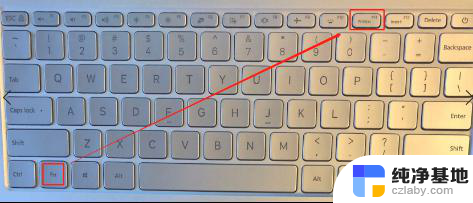 笔记本的截屏键是哪个
笔记本的截屏键是哪个2024-03-18
-
 苹果电脑系统转换按哪个键
苹果电脑系统转换按哪个键2024-04-18
-
 笔记本电脑关机按哪个键
笔记本电脑关机按哪个键2023-11-30
-
 电脑打字切换按哪个键
电脑打字切换按哪个键2024-01-23
电脑教程推荐